电脑上传速度慢怎么解决 电脑上传速度慢正确处理方法
[来源:未知 作者:永春小孩 发表时间:2022-10-27 11:20 阅读次数:]|
有些用户在使用电脑的过程中,发现电脑上传速度特别慢,非常浪费时间,这该如何解决?下面小编就给大家分享一下有效的解决方法,遇到同样问题的用户可以看看哦。 操作如下: 1、按下“win+R”调出运行,输入“gpedit.msc”,回车。 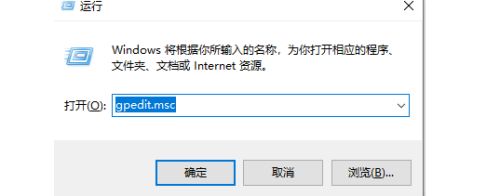 2、选择管理模板,点击“网络”--“Qos数据包计划程序”,双击“限制可保留带宽”。 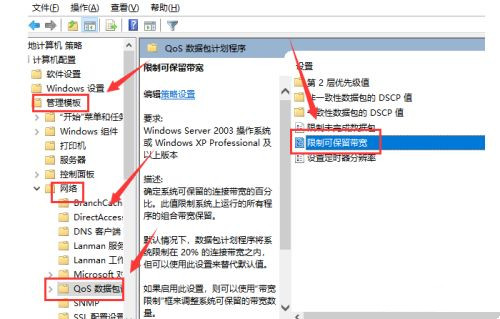 3、选择“已启用”,将带宽限制设定为“0”,点击“确定”即可。 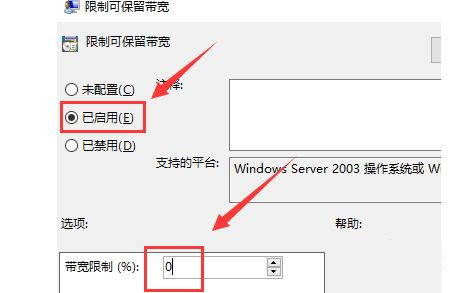 大家可以按照以上方法操作。 |
Tags:
责任编辑:永春小孩相关文章列表
- 发表评论
-
- 最新评论 进入详细评论页>>
































